Crée tes propres styles pour tes ensembles de données 3D et affiche les informations de l’ensemble de données en couleur.
Ajouter des styles
Ouvre les données d’environnement dans ton environnement de travail puis le menu contextuel de l’ensemble de données 3D souhaité.
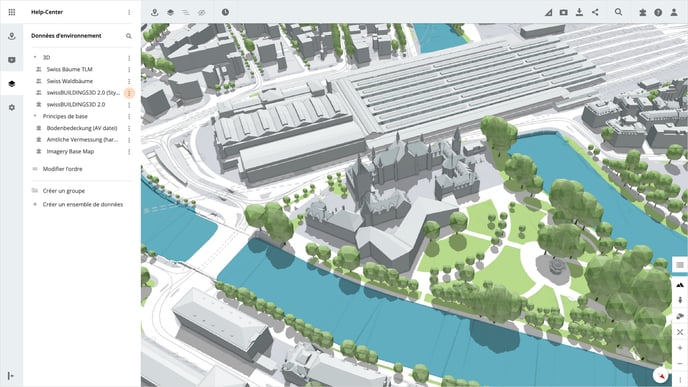
Dans le menu contextuel, clique sur Définir les styles puis sur Ajouter un style. Pour chaque style, tu peux saisir un titre dans le champ de saisie Nom du style. Le menu déroulant Affichage te permet de choisir le critère selon lequel tu souhaites afficher les informations.
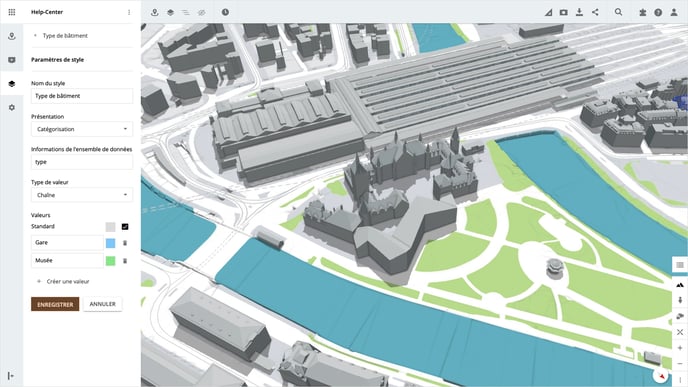
Remarque: si l’ensemble de données 3D souhaité a été ajouté depuis la place de marché, tu dois d’abord en faire une copie.
Présentation
- Si tu sélectionnes Catégorisé, un champ de texte simple apparaît pour saisir l’information.
- Si tu sélectionnes Intervalles, un champ de saisie numérique apparaît pour saisir l’information.
- Si tu sélectionnes Personnalisé, tu peux ajouter ta propre définition de style en tant que JSON. Tu trouveras une documentation à ce sujet ici.
Informations de l’ensemble de données
Dans le champ de saisie Informations de l’ensemble de données , tu peux maintenant saisir l’information pour laquelle tu souhaites définir le style. Si tu as déjà ajouté des informations à ton ensemble de données, celles-ci sont automatiquement disponibles pour la sélection.
Remarque: pour les styles, les données 3D doivent d’abord être enrichies avec tes propres informations. Tu trouveras ici comment ajouter tes propres informations à des ensembles de données.
Valeurs
Crée d’autres valeurs en plus de la valeur par défaut, clique pour cela sur le bouton Créer des valeurs. Tu peux attribuer un nom à chaque valeur, définir la couleur et la transparence.
Accéder aux styles
Ouvre un projet dans lequel l’ensemble de données est disponible avec un style. Pour afficher les styles, clique sur Afficher les données d’environnement dans la barre d’outils en haut. Clique ensuite sur les Paramètres de l’ensemble de données de l’ensemble de données souhaité. Tu peux ensuite sélectionner ton style dans le menu déroulant Styles. L’affichage sur la carte est mis à jour automatiquement.
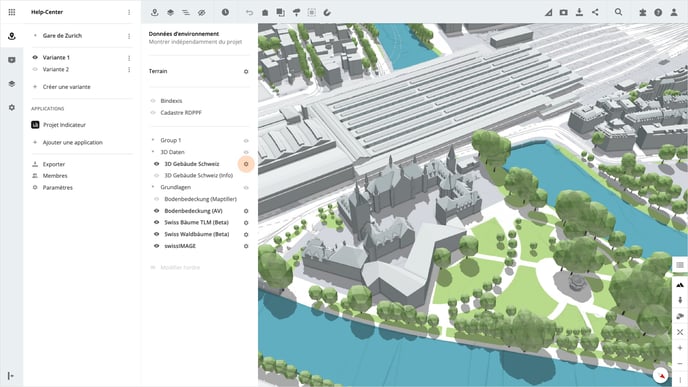
Tu peux aussi ouvrir la Légende à droite. Il te suffit de basculer entre les ensembles de données et les styles. Pour ce faire, sélectionne les ensembles de données et les styles souhaités dans les deux menus déroulants Enregistrement et Style.
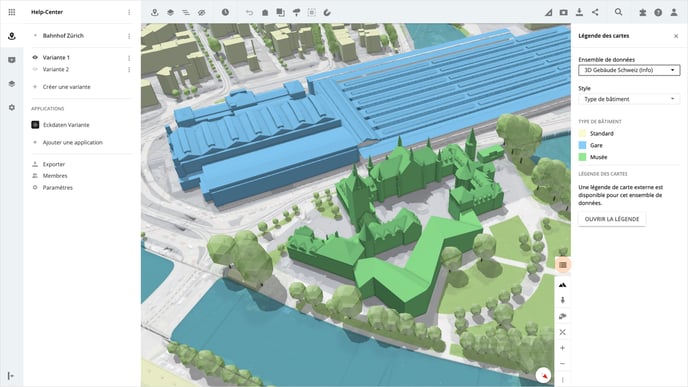
Y a-t-il quelque chose que nous pourrions modifier pour rendre cet article plus utile?
